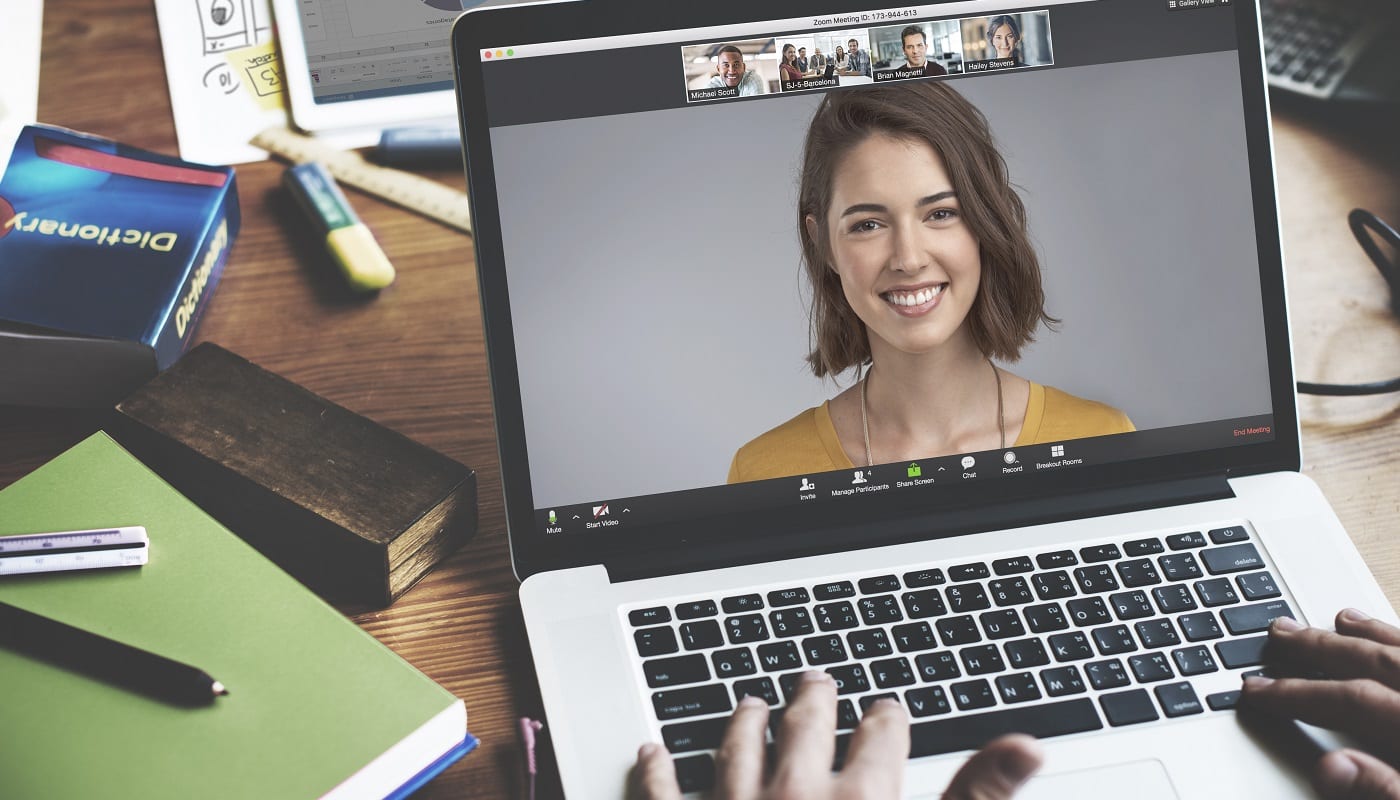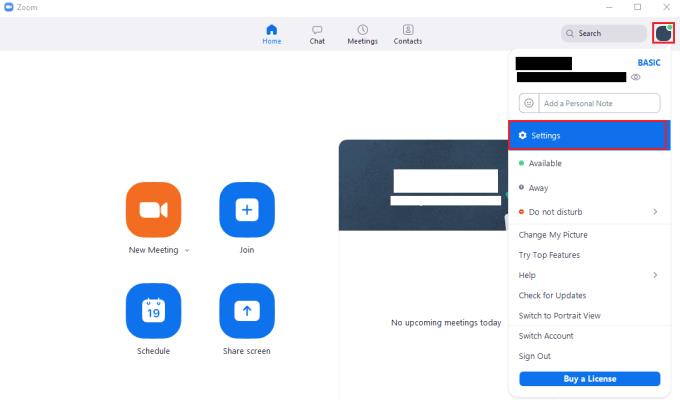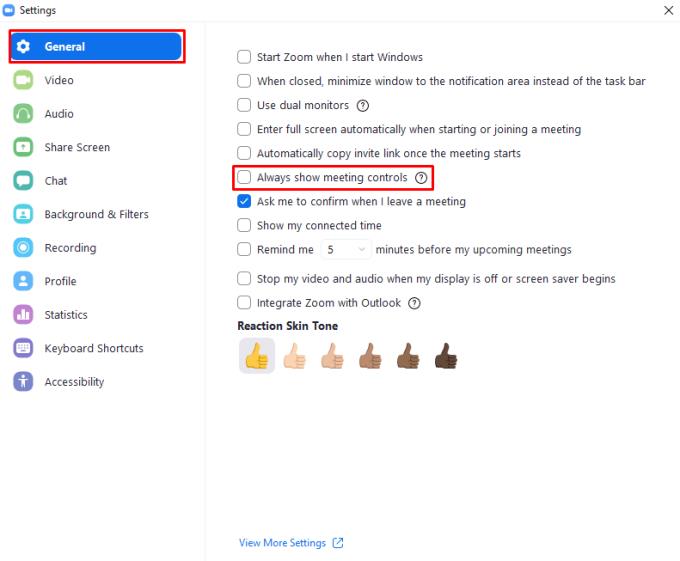Cuando estás en una reunión de Zoom, generalmente tienes tu micrófono habilitado y posiblemente también una cámara web. Como casi todo el mundo experimentará en algún momento durante una reunión, la vida sucede en segundo plano y, de repente, es posible que deba interactuar con los controles de la reunión y no tener tiempo para buscar el micrófono de silencio o desactivar el botón de la cámara web. Es útil tener estos controles, así como el resto de los controles de la reunión, constantemente visibles.
Los dos controles principales de la reunión personal son los controles de audio y video en la parte inferior izquierda de la ventana de la reunión de Zoom. Estos dos botones le permiten silenciar su micrófono y deshabilitar su cámara web con un clic cada uno. También puede hacer clic en la flecha de expansión para configurar qué dispositivos desea utilizar para la entrada y salida de audio de la cámara web y audio. Si es el anfitrión de la reunión, también tendrá el control de "Seguridad" que le permite configurar ciertos permisos de los participantes y habilitar funciones como la sala de espera para la llamada.
El control "Participantes" le permite ver una lista de los participantes de la reunión a la derecha de la ventana de la reunión y copiar el enlace de invitación a la reunión. El control "Chat" abre la sala de chat de la reunión a la derecha de la ventana de la reunión. El control "Compartir pantalla" le permite elegir cómo compartir su pantalla. El control "Grabar" le permite grabar una copia de la reunión. El control "Reacciones" te permite mostrar uno de los seis emojis en la esquina de tu cámara web.
Para que todos estos controles sean visibles automáticamente al inicio y durante cada reunión, debe ingresar a la configuración de Zoom haciendo clic en el icono de usuario en la esquina superior derecha y luego en "Configuración".
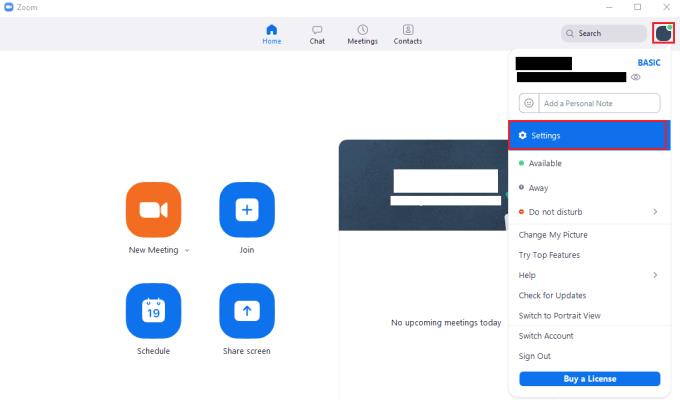
Para acceder a la configuración de Zoom, haga clic en su icono de usuario, luego en "Configuración" en el menú desplegable.
Una vez en la configuración, marque la casilla de verificación etiquetada "Mostrar siempre los controles de reunión", que se puede encontrar como la séptima configuración en la pestaña "General".
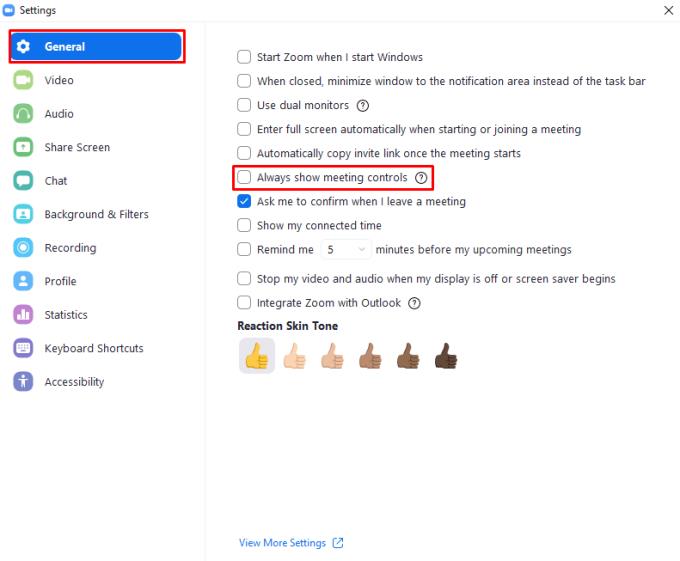
Para que los controles de la reunión estén automáticamente visibles en todas las reuniones en todo momento, habilite "Mostrar siempre los controles de la reunión".